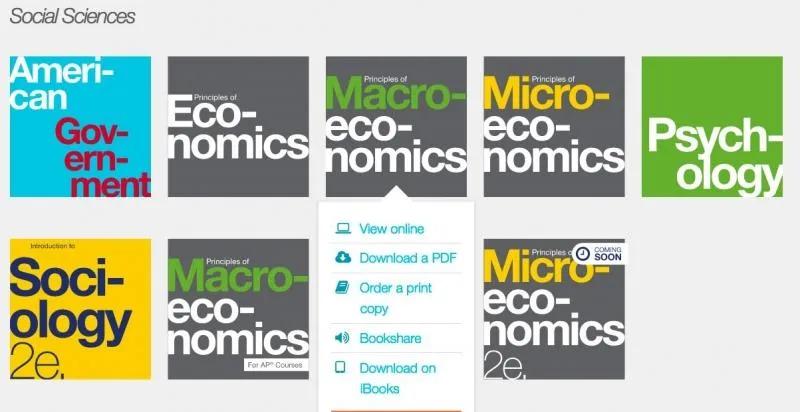Cách khắc phục những lỗi thường gặp trên iOS 15.
Nội dung bài viết
Lỗi và sự cố trong quá trình cập nhật các phiên bản iOS mới, bao gồm cả iOS 15, là điều không hiếm gặp. Nguyên nhân chủ yếu là do lượng người dùng truy cập vào máy chủ Apple quá lớn, gây ra tình trạng quá tải khi nâng cấp.

Cách sửa những lỗi thường gặp khi nâng cấp lên iOS 15.
1. Lỗi iPhone bị treo khi cập nhật iOS 15.
2. Lỗi cập nhật iOS 15 không thành công.
Cách 1. Thử cập nhật lại iOS 15.
Cách 2. Thử cập nhật iOS 15 vào lần sau.
Cách 3. Cập nhật iOS 15 qua máy tính.
Cách 4. Cập nhật iOS 15 thủ công.
Các lỗi thường gặp trên iOS 15 và cách khắc phục
1. Lỗi iPhone bị treo khi cập nhật iOS 15
Lỗi iPhone bị treo trong quá trình cập nhật iOS 15 là một trong những sự cố phổ biến mà người dùng thường gặp phải. Khi gặp phải lỗi này, màn hình của bạn sẽ hiển thị thông báo "Preparing Update" và không tiếp tục được quá trình cập nhật.
Để giải quyết vấn đề này, bạn có thể làm theo các bước sau để khắc phục lỗi cập nhật iOS 15.
Bước 1: Mở ứng dụng Settings (Cài đặt) trên iPhone của bạn.
Bước 2: Tìm và chọn iPhone Storage (Bộ nhớ iPhone), đợi một chút để hệ thống tải xong dữ liệu.
Bước 3: Tiếp theo, tìm và chọn tệp iOS 15 OTA, rồi nhấn chọn Delete Update (Xóa cập nhật) để loại bỏ bản cập nhật iOS 15 beta đã tải trước đó.
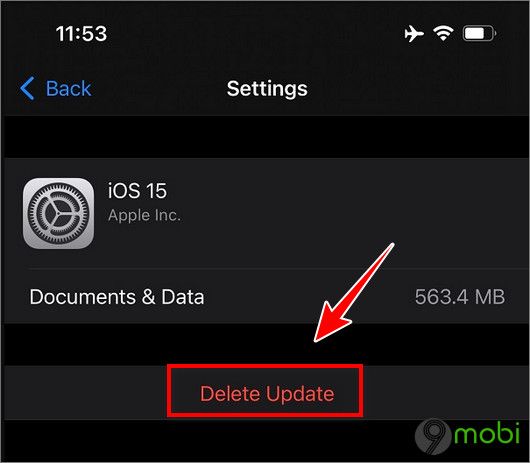
Bước 4: Sau khi xóa xong, bạn vào lại ứng dụng Settings (Cài đặt) => General (Cài đặt chung) => Software Update (Cập nhật phần mềm) để tiến hành cập nhật lại iOS 15. Khi đó, lỗi iPhone bị treo sẽ được khắc phục.
2. Lỗi không thể cập nhật iOS 15
Ngoài lỗi iPhone bị treo và lỗi cập nhật iOS 15 thất bại, một lỗi thường gặp khác là thông báo lỗi "Software Update Failed: An error occurred downloading iOS 15". Một vấn đề phổ biến nữa là iOS 15 không hiển thị trên thiết bị của bạn.
Cách 1: Thử cập nhật lại iOS 15
Một phương án đơn giản để khắc phục lỗi này là thử cập nhật lại iOS 15. Khi gặp lỗi "Software Update Failed: An error occurred downloading iOS 15", bạn sẽ thấy thông báo lỗi với các lựa chọn Close (Đóng) và Settings (Cài đặt).
Nhấn vào nút Close (Đóng) để thoát khỏi thông báo lỗi, chờ khoảng vài phút, rồi thử cập nhật lại iOS 15 bằng cách vào Settings (Cài đặt) => General (Cài đặt chung) => Software Update (Cập nhật phần mềm) và kiểm tra xem lỗi còn tiếp diễn hay không.
Cách 2: Thử cập nhật iOS 15 vào lần sau
Như Tripi.vn đã đề cập, việc Apple vừa phát hành bản cập nhật iOS 15 chính thức cho tất cả người dùng và các thiết bị tương thích có thể khiến máy chủ của Apple bị quá tải. Điều này dẫn đến các lỗi như bản cập nhật không hiển thị trên thiết bị hoặc thất bại khi tải về.
Vì vậy, Tripi.vn khuyên bạn nên kiên nhẫn và thử cập nhật lại iOS 15 sau vài ngày. Khi đó, lỗi sẽ được khắc phục và quá trình cập nhật sẽ diễn ra suôn sẻ.
Cách 3: Cập nhật iOS 15 trực tiếp từ máy tính
Nếu bản cập nhật iOS 15 không hiển thị trên thiết bị của bạn hoặc việc tải xuống quá chậm, bạn có thể lựa chọn cách cập nhật iOS 15 trực tiếp từ máy tính của mình.

Quá trình thực hiện rất đơn giản. Kết nối iPhone với máy tính/Mac qua cáp USB, mở iTunes (trên PC) hoặc Finder (trên Mac), sau đó chọn nút Update (Cập nhật) trong tab Summary để bắt đầu cập nhật iOS 15.
Cách 4: Cập nhật iOS 15 thủ công
Nếu các phương án trên không mang lại hiệu quả, giải pháp cuối cùng là thực hiện cập nhật iOS 15 thủ công để khắc phục các lỗi iOS 15 hay gặp.
Lưu ý quan trọng: Tuy nhiên, Tripi.vn xin nhấn mạnh rằng phương pháp này chỉ phù hợp với người dùng có kinh nghiệm, vì các bước thực hiện có phần phức tạp.
Hãy làm theo các bước dưới đây:
Bước 1: Tải file iOS 15 IPSW cho thiết bị iPhone của bạn.
-> Tải iOS 15 tại đây.
Bước 2: Kết nối iPhone với máy tính Windows bằng cáp USB và mở iTunes.
Trên macOS Catalina / Big Sur, bạn có thể tìm thấy iPhone của mình trong mục Locations trên cửa sổ Finder.
Bước 3: Vào tab Summary trong cửa sổ iTunes hoặc Finder.
Bước 4: Nhấn giữ phím Shift (trên Windows) hoặc phím Alt / Option (trên Mac), rồi nhấn vào Restore iPhone.
Bước 5: Chọn file iOS 15 IPSW mà bạn đã tải về để bắt đầu quá trình cài đặt iOS 15.
Sau khi hoàn tất quá trình cài đặt, bạn có thể dễ dàng phục hồi dữ liệu và cài đặt iPhone từ bản sao lưu đã lưu trữ trước đó.
Trên đây, Tripi.vn đã tổng hợp các lỗi thường gặp trên iOS 15 và cách khắc phục chúng. Nếu bạn gặp phải bất kỳ lỗi nào trong quá trình cập nhật iOS 15, đừng ngần ngại chia sẻ ý kiến của mình với Tripi.vn.
https://Tripi.vn/nhung-loi-ios-15-hay-gap-29070n.aspx
Bạn cũng có thể tham khảo cách sửa lỗi Wifi trên iOS 15, một vấn đề thường gặp sau khi cập nhật iOS mới. Việc khắc phục lỗi Wifi trên iOS 15 rất đơn giản, chỉ cần thực hiện một vài thao tác nhanh chóng trên thiết bị của bạn.
Có thể bạn quan tâm

Hãy thử đặt trứng và chuối xuống đất ngay, bạn sẽ ngạc nhiên với những kết quả tuyệt vời mà thiên nhiên mang lại.

10 Dòng Son Dưỡng Môi Đỉnh Cao Nhất Hiện Nay

Những hình ảnh đẹp mê hoặc về chùa Tam Chúc

Khám phá 18 kiểu tóc vàng khói ấn tượng, dành riêng cho phái đẹp

Những hình ảnh thú cưng đáng yêu và tuyệt đẹp